Viber phiên bản máy tính mới cập nhật tính năng đặt mã khóa màn hình, tương tự như đặt mã khóa trên Zalo, giúp việc bảo mật nội dung chat hơn mà chúng ta không cần khóa màn hình máy tính. Việc bảo mật các nội dung chat trên các ứng dụng là điều mà nhiều người quan tâm. Bên cạnh việc dùng mật khẩu đăng nhập, thì với mã khóa này nội dung tin nhắn được bảo mật hơn khi giao diện được khóa lại, không lo bị đọc trộm tin nhắn trong trường hợp chúng ta không ngồi máy tính. Và nếu muốn gửi tin nhắn thì buộc phải nhập đúng mã khóa đã thiết lập trước đó trên Viber. Bài viết dưới đây sẽ hướng dẫn bạn đọc cách sử dụng tính năng tạo mã khóa trên Viber máy tính.
- Cách ẩn, giấu nội dung đoạn chat, trò chuyện trên Viber
- Cách chat nhóm bí mật trên Viber
- Hướng dẫn gửi tin nhắn tự động hủy trên Viber
- Cách sao lưu và phục hồi tin nhắn trên Viber
Video hướng dẫn bật mã khóa trên Viber PC
1. Hướng dẫn tạo khóa màn hình Viber
Bước 1:
Để sử dụng tính năng này thì trước hết bạn phải nâng cấp Viber máy tính lên phiên bản mới nhất. Khi đó giao diện Viber thông báo tới bạn tính năng mới và khuyến nghị đặt mã khóa, nhấn Turn Viber screen lock ON để bắt đầu đặt mã khóa.

Hoặc chúng ta có thể nhấn vào mục Tools trong giao diện Viber rồi chọn Options để vào giao diện đặt mã khóa.
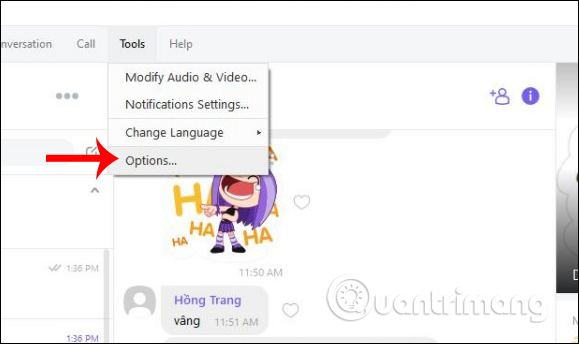
Bước 2:
Chuyển sang giao diện mới chúng ta nhấn chọn vào mục Privacy & Sercurity. Nhìn sang nội dung bên phải tại tính năng Set Viber screen lock, nhấn chọn vào Turn Viber screen lock ON.
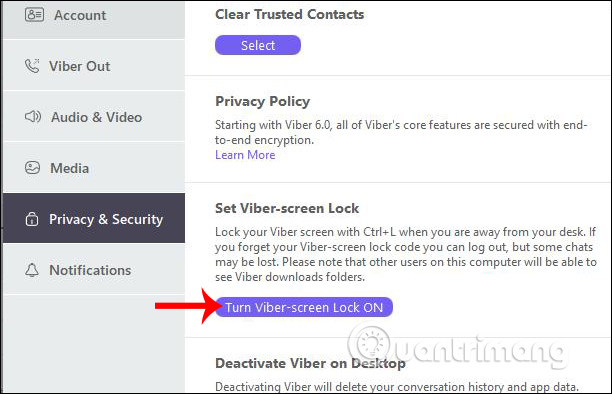
Bước 3:
Hiển thị giao diện để chúng ta thiết lập mật khẩu cho tài khoản Viber của mình. Bạn nhập mật khẩu tại khung Enter new Viber screen lock, rồi nhập lại mật khẩu tại khung Re-enter new Viber screen lock. Sau đó nhấn Done để xác nhận mật khẩu.
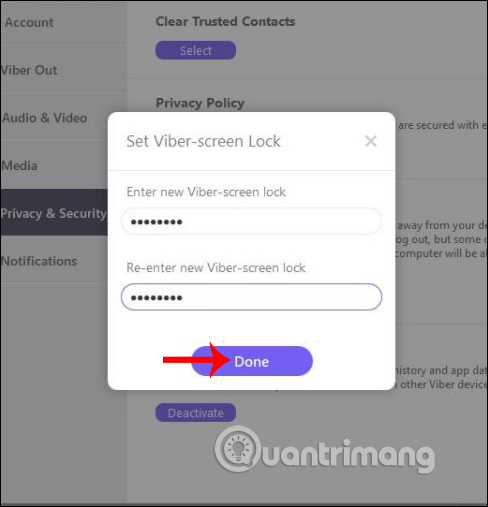
Để khóa giao diện màn hình Viber lại chúng ta chỉ cần nhấn tổ hợp phím Ctrl + L là được. Khi đó giao diện Viber chuyển sang màn hình khóa như dưới đây.
Để mở khóa bạn cần nhập đúng mật khẩu đã thiết lập trước đó, rồi nhấn Enter để truy cập.

Bước 4:
Để tắt chế độ mã khóa màn hình Viber, chúng ta truy cập lại mục Privacy & Sercurity trong phần Options, rồi chọn Turn Viber screen lock OFF.

Bước 5:
Khi đó giao diện mới hiển thị yêu cầu người dùng nhập lại mật khẩu mã khóa đã đặt để bỏ tính năng này. Nhấn Done để hoàn thành.
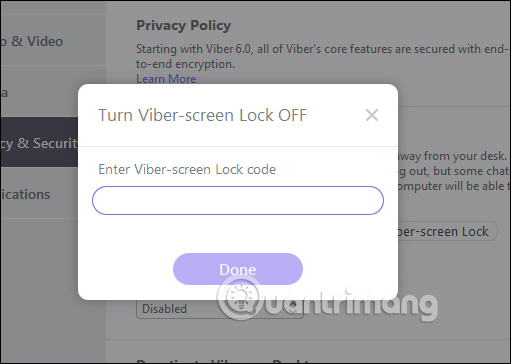
2. Cách đổi mã khóa Viber trên máy tính
Bước 1:
Đẻ đổi mã khóa Viber, trong giao diện Privacy & Sercurity chúng ta nhấn chọn Change Viber screen lock.

Bước 2:
Hiển thị giao diện Change Viber screen lock để chúng ta thay đổi lại mã khóa mới cho Viber. Bạn nhập mã khóa Viber hiện tại đang dùng tại phần Enter current Viber-screen lock.
Nhập mã khóa Viber mới tại dòng Enter new Viber-scree lock và cũng xác nhận lại mã khóa mới. Cuối cùng nhấn Done bên dưới là xong.
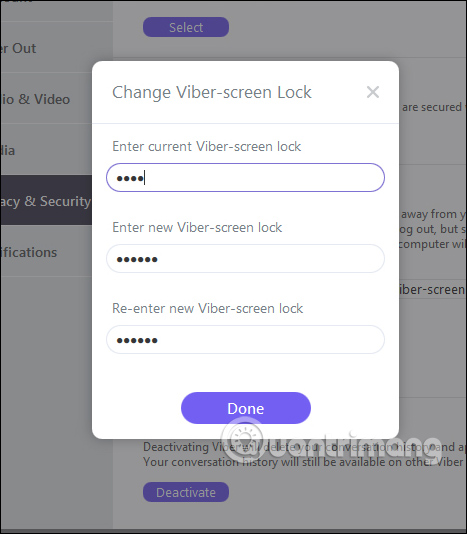
Việc tạo mã khóa Viber rất đơn giản và nhanh chóng, giúp bạn bảo mật toàn bộ nội dung tin nhắn. Như vậy chúng ta không cần phải khóa màn hình máy tính mỗi khi không sử dụng Viber nữa.
Chúc các bạn thực hiện thành công!
 Công nghệ
Công nghệ  AI
AI  Windows
Windows  iPhone
iPhone  Android
Android  Học IT
Học IT  Download
Download  Tiện ích
Tiện ích  Khoa học
Khoa học  Game
Game  Làng CN
Làng CN  Ứng dụng
Ứng dụng 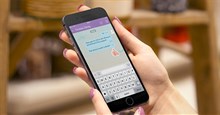




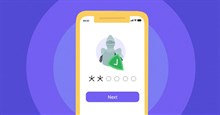


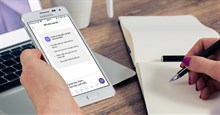










 Linux
Linux  Đồng hồ thông minh
Đồng hồ thông minh  macOS
macOS  Chụp ảnh - Quay phim
Chụp ảnh - Quay phim  Thủ thuật SEO
Thủ thuật SEO  Phần cứng
Phần cứng  Kiến thức cơ bản
Kiến thức cơ bản  Lập trình
Lập trình  Dịch vụ công trực tuyến
Dịch vụ công trực tuyến  Dịch vụ nhà mạng
Dịch vụ nhà mạng  Quiz công nghệ
Quiz công nghệ  Microsoft Word 2016
Microsoft Word 2016  Microsoft Word 2013
Microsoft Word 2013  Microsoft Word 2007
Microsoft Word 2007  Microsoft Excel 2019
Microsoft Excel 2019  Microsoft Excel 2016
Microsoft Excel 2016  Microsoft PowerPoint 2019
Microsoft PowerPoint 2019  Google Sheets
Google Sheets  Học Photoshop
Học Photoshop  Lập trình Scratch
Lập trình Scratch  Bootstrap
Bootstrap  Năng suất
Năng suất  Game - Trò chơi
Game - Trò chơi  Hệ thống
Hệ thống  Thiết kế & Đồ họa
Thiết kế & Đồ họa  Internet
Internet  Bảo mật, Antivirus
Bảo mật, Antivirus  Doanh nghiệp
Doanh nghiệp  Ảnh & Video
Ảnh & Video  Giải trí & Âm nhạc
Giải trí & Âm nhạc  Mạng xã hội
Mạng xã hội  Lập trình
Lập trình  Giáo dục - Học tập
Giáo dục - Học tập  Lối sống
Lối sống  Tài chính & Mua sắm
Tài chính & Mua sắm  AI Trí tuệ nhân tạo
AI Trí tuệ nhân tạo  ChatGPT
ChatGPT  Gemini
Gemini  Điện máy
Điện máy  Tivi
Tivi  Tủ lạnh
Tủ lạnh  Điều hòa
Điều hòa  Máy giặt
Máy giặt  Cuộc sống
Cuộc sống  TOP
TOP  Kỹ năng
Kỹ năng  Món ngon mỗi ngày
Món ngon mỗi ngày  Nuôi dạy con
Nuôi dạy con  Mẹo vặt
Mẹo vặt  Phim ảnh, Truyện
Phim ảnh, Truyện  Làm đẹp
Làm đẹp  DIY - Handmade
DIY - Handmade  Du lịch
Du lịch  Quà tặng
Quà tặng  Giải trí
Giải trí  Là gì?
Là gì?  Nhà đẹp
Nhà đẹp  Giáng sinh - Noel
Giáng sinh - Noel  Hướng dẫn
Hướng dẫn  Ô tô, Xe máy
Ô tô, Xe máy  Tấn công mạng
Tấn công mạng  Chuyện công nghệ
Chuyện công nghệ  Công nghệ mới
Công nghệ mới  Trí tuệ Thiên tài
Trí tuệ Thiên tài